
Win7无法连接XP共享的打印机0x0000000d错误解决方法
时间:2025-02-24 来源:系统宝 人气:
Win7和XP是两个不同的操作系统,所以在共享连接,如打印机连接时会出现一些问题,如用户反馈Win7无法连接XP共享的打印机0x0000000d错误,可以通过以下面分享的教程来解决。
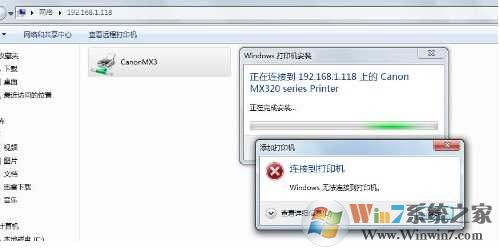
原因分析:
打印机共享的情况现在比较普遍,尤其是公司环境中,有XP和Win7客户端,他们会去共同分享打印机。
但是win7电脑去使用一台挂接在XP的打印机时,可能会出现“无法连接打印机,错误代码 0x0000000D”的问题
因为连接打印机的机器是XP系统,只安装了XP下的打印机驱动,该驱动只能支持XP/200X 系统的机器共享打印,而不支持vista/Win 7。
解决方法:
步骤一:确认Print Spooler服务是否开启
1.点击开始菜单,在搜索栏中输入“services.msc”(输入时不要打引号),并按下回车。如果此时弹出用户账户控制窗口,请您点击“继续”。
2. 双击打开“Print Spooler”服务。
3. 点击“常规”选项卡,确保“启动类型”是“自动”或者“手动”。然后点击“服务状态”下面的“启用”按钮。
4. 重新尝试连接打印机
如果提示“Print Spooler服务无法启动”,可能您的Print Spooler服务已受损
如果提示“Print Spooler已启动”,却依旧无法连接打印机,可能是Win7中没有安装打印机驱动,请您尝试步骤二
步骤二:安装适用于vista/Win 7的打印机驱动
1. 点击开始\控制面板\打印机;
2.选择“添加打印机”;
3.选择 “添加本地打印机”,按一下步
4.选择“创建新端口”\ 选择“local port” 这一项,按下一步,提示输入端口名称,输入共享打印机的绝对路径,格式为:\\***(共享打印机的计算机名或IP地址)\***(共享打印机的共享名 称),如 \\ 192.168.25.71\HplaserJ,按确定;
5.选择好自己的网络打印机“厂商”、“型号”,按下一步。(如果列表中没有,官方也没提供相应的Vista版本驱动下载,请在列表中选择型号相近的代替,一般情况下都是可以的,如HP1010 选择HP1015)
6.添加成功,重新连接打印机。
如果连接打印机的机器在域中,或者是加了密码需要授权访问的,在执行添加打印机之前,执行以下操作:
(否则可能会出现“未知的用户名和密码”的提示)
1.依次单击 开始\运行(可以同时按下WIN+R快捷)
2.输入共享打印机的那台计算机名或IP地址,如\\ 192.168.25.71
3.在用户名和密码框中填入帐户信息,选择保存密码
4.重试连接打印机
如果你也遇到要Win7系统下连接XP系统打印机出现0x0000000d错误的话可以尝试使用Win7系统之家小编分享的方法来解决。
相关推荐
- c盘满了怎么清理垃圾而不误删?一招清理电脑C盘垃圾
- 打印机驱动怎么安装?教你一键安装打印机驱动的简单方法
- 玩地下城与勇士时提示需要Microsoft Visual C ++ Runtime Library时
- 玩游戏时出现0xc0000142的弹窗时该如何解决?
- 玩侠盗猎车手5时出现xinput1_3.dll丢失的弹窗时该如何解决?
- 玩梦幻西游时提示计算机丢失neox2d.dll如何解决?
- 玩steam游戏时提示需要the following component(s)are require
- 使用PS出现无法启动此程序,因为计算机中丢失xxx.dll时该如何解决?
- 计算机出现msvcr120.dll缺失的弹窗时该如何解决?
- 计算机出现msvcr110.dll缺失的弹窗时该如何解决?
教程资讯
Win7系统教程排行
- 1 IE浏览器下载完成后的"正在运行安全扫描"怎么关闭?
- 2 【Win7设置开机密码】Win7设置用户密码的方法
- 3 为什么Win7系统C盘磁盘压缩卷过程只能压缩到一半,能解决么?
- 4 苹果MAC安装Win7 设置Windows界面键盘鼠标不能用的解决方法
- 5 win7系统可以上网但是桌面右小角提示网络连接不可用是怎么回事?
- 6 win7系统如何加强麦克风声音
- 7 电脑如何将安装下载过的软件显示在桌面?
- 8 Win7测试网速命令,测试网网延迟命令ping使用方法大全
- 9 Win7系统笔记本键盘失灵不能用了怎么办?外接了键盘也不管用
- 10 【修改wifi密码】用电脑和手机修改WIFI无线密码教程

系统教程
- 1 Rufus制作Win10启动盘教程(步骤详解)
- 2 Win11系统安装教程|Win11原版安装教程步骤详解
- 3 华硕主板BIOS设置固态硬盘启动顺序为第一启动硬盘教程
- 4 Aptio Setup Utility BIOS设转置U盘启动教程
- 5 电脑怎么进pe系统?进U盘PE系统方法
- 6 Win10系统改装Win7无法启动的原因和解决方法
- 7 苹果电脑怎么删除MAC系统装Win10单系统(解决无法从U盘启动PE)
- 8 电脑怎么把硬盘模式RAID改成AHCI?
- 9 AHCI和RAID有什么区别?AHCI和RAID哪个好
- 10 联想电脑Win10改Win7方法(BIOS设置+U盘启动)联想电脑Win10改Win7教程












